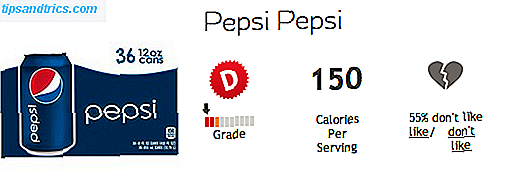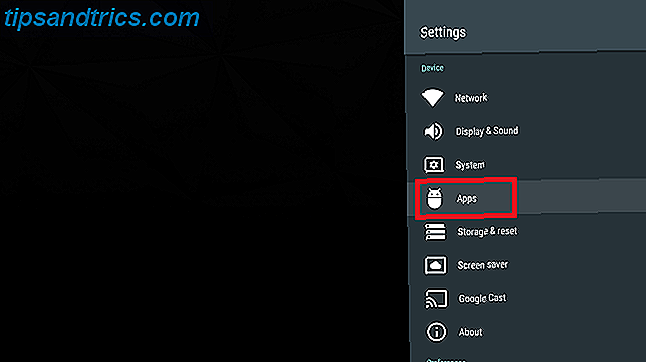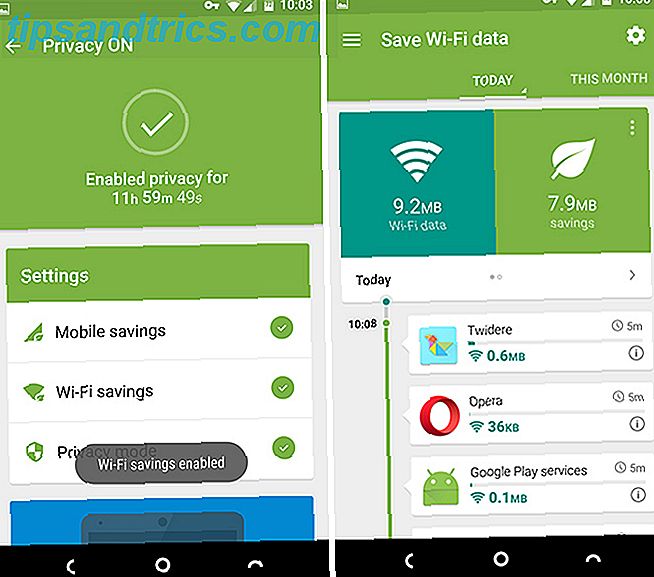Você odeia alguns dos softwares padrão do Windows? Embora existam algumas ferramentas com as quais você tenha que conviver, você pode substituir a maioria com alternativas superiores. Examinamos programas incríveis para substituir aplicativos de ações 5 Programas impressionantes para substituir softwares e aplicativos padrão do Windows 5 Programas incríveis para substituir softwares e aplicativos padrão do Windows Alguns softwares do Windows simplesmente não conseguem competir com alternativas superiores. Aqui estão cinco ferramentas padrão do Windows que você deve substituir por aplicativos gratuitos de terceiros. Leia mais, mas esses estão longe de ser os únicos.
Vamos explorar mais os melhores aplicativos gratuitos que afastam as ferramentas padrão do Windows. Estas são as substituições totais - confira os melhores aplicativos para aprimorar os recursos padrão 7 Melhores aplicativos para aprimorar os recursos padrão do Windows 7 Melhores aplicativos para aprimorar os recursos padrão do Windows O Windows tem vários recursos excelentes, mas alguns deles podem ser melhores. Aqui estão sete utilitários incríveis para melhorar qualquer coisa no Windows. Leia mais se você quiser apenas complementar os programas padrão.
1. Multi Commander> File Explorer
O File Explorer, antigo Windows Explorer, possui alguns recursos excelentes, como os atalhos da Faixa de Opções e a barra lateral Favoritos. Embora você possa aprimorá-lo com muitos complementos 10 Melhores Extensões para Aprimorar o Windows File Explorer 10 Melhores Extensões para Aprimorar o Windows File Explorer Se você usa o Windows, usa o File Explorer - é a principal ferramenta para navegar pelos seus arquivos e pastas. Experimente estas extensões úteis para obter mais do File Explorer. Leia mais, os usuários avançados são melhores para substituí-lo com o Multi Commander.
O Multi Commander oferece muito mais opções do que o File Explorer. Sua interface de dois painéis com guias permite manter rapidamente dois locais abertos e mover arquivos entre eles sem nenhum software extra. Você pode abrir rapidamente uma janela Notepad ou Command Prompt diretamente do aplicativo. Uma coleção de botões na parte inferior da janela permite ocultar todas as pastas, selecionar todas as imagens ou localizar duplicatas Excluir arquivos duplicados rapidamente com essas ferramentas Excluir arquivos duplicados rapidamente com essas ferramentas Uma das maneiras mais rápidas de entupir o disco rígido é para armazenar arquivos duplicados. Na maioria das vezes, você provavelmente nem sabe que tem arquivos duplicados. Eles vêm de uma variedade ... Leia Mais.
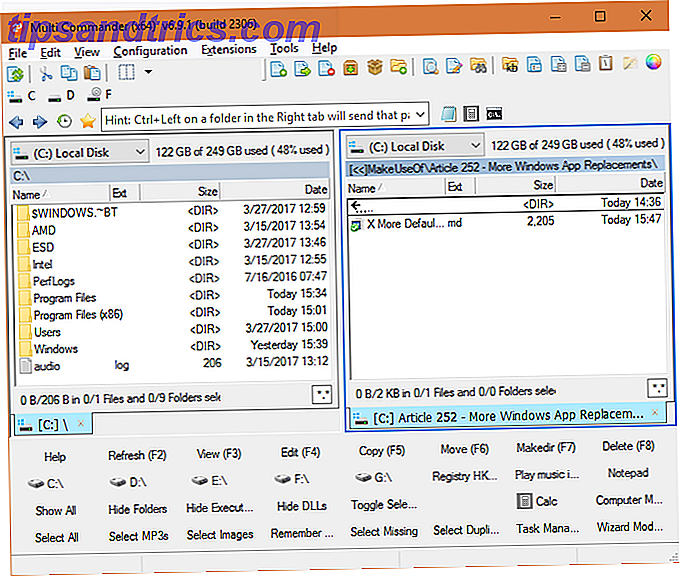
E essas são apenas as características da superfície. Mergulhe no Multi Commander e você encontrará uma função de pesquisa robusta, fácil renomeador de arquivos e opções úteis de comparação de pastas. Ele ainda inclui um editor do Registro dentro do aplicativo. Se você procurar os arquivos em seu PC com alguma regularidade, use essa ferramenta e você terá muito mais poder ao fazer isso. O File Explorer não pode competir.
Download - multi comandante
2. Mailbird> Windows Mail
Nem todo mundo precisa de um aplicativo de e-mail desktop Você deve abandonar Webmail para um cliente de e-mail desktop Se ... Você deve abandonar Webmail para um cliente de e-mail desktop Se ... Alguns anos atrás, o webmail era todo o rave. Quer saber se é hora de voltar para um cliente de e-mail de desktop? Não procure mais. Nós mostramos os méritos de um serviço de correio local. Leia mais, já que a maioria dos clientes de webmail é sólida. Mas, se você preferir gerenciar suas caixas de entrada de um aplicativo dedicado, o aplicativo do Windows Mail é o que o Windows 10 fornece imediatamente. É um programa funcional, mas não se destaca em nenhuma área.
Há toneladas de clientes de e-mail desktop 5 dos melhores clientes de e-mail de desktop que não custam um centavo 5 dos melhores clientes de e-mail de desktop que não custam um centavo Você precisa de um cliente de e-mail de desktop para lidar com o seu e-mail recebido? Nós mostramos-lhe os melhores clientes de e-mail desktop que você pode obter gratuitamente. Leia mais, mas achamos que o Mailbird é uma ótima escolha. É elegante, personalizável e permite integrar muitos aplicativos adicionais, se desejar. Link Mailbird com Moo.do e você pode organizar seus e-mails em tarefas. Ou traga seus eventos do Google Agenda para acompanhar tudo em um só lugar.
Se você não acha que isso vai te distrair demais Foco! 4 melhores ferramentas para bloquear temporariamente Facebook & Co Focus! 4 Melhores ferramentas para bloquear temporariamente o Facebook & Co Você não está sozinho, todos nós fizemos isso - desperdiçando horas navegando na web em vez de fazer as coisas. Precisa de um aumento na produtividade? Encontre as melhores ferramentas para escapar das mídias sociais aqui. Leia mais, você também pode conectar suas contas WeChat, WhatsApp e Facebook Messenger para conversar com amigos diretamente do aplicativo. Suporta vários layouts para que você mantenha as informações mais importantes à sua frente. Você pode adicionar até três contas e gerenciá-las todas em uma grande caixa de entrada, se desejar.
É grátis, com uma atualização Pro de US $ 12 por ano, desbloqueando alguns recursos extras. Para aqueles que vivem em seus e-mails, o Mailbird oferece mais do que o Mail.
Download - Mailbird
3. EaseUS Todo Backup> Backup do Windows
É essencial fazer backup do seu computador O Guia de Backup de Dados Ultimate do Windows 10 O Último Guia de Backup de Dados do Windows 10 Resumimos todas as opções de backup, restauração, recuperação e reparo que encontramos no Windows 10. Use nossas dicas simples e nunca se desespere dados novamente! Leia mais e se você não estiver fazendo isso, você corre um grande risco de perder dados. Felizmente, não é difícil configurar um sistema de backup sem nenhum custo.
Por conta própria, o Windows fornece a ferramenta Histórico de arquivos e o antigo Backup e restauração do Windows 7. O histórico de arquivos é básico e salva cópias de seus documentos importantes para que você possa recuperar versões antigas. A ferramenta do Windows 7 está bem, mas é desajeitada e não oferece muitas opções.
Você pode escolher entre muitas opções de backup O melhor software de backup para Windows O melhor software de backup para Windows Seus dados são frágeis - leva apenas um pequeno acidente para perder tudo. Quanto mais backups você fizer, melhor. Aqui apresentamos o melhor software de backup gratuito para o Windows. Leia mais, mas EaseUS Todo Backup é uma ótima escolha. Ele permite criar backups completos, incrementais e diferenciais. Usuários iniciantes podem obter um backup em execução sem muito barulho - você pode até mesmo fazer o backup em armazenamento em nuvem, se preferir. Se você estiver migrando discos, poderá fazer o backup de um disco rígido inteiro.
O EaseUS Todo Free oferece tudo o que você precisa e permite gerenciar seus backups de uma maneira muito mais intuitiva que o Backup do Windows.
Download - EaseUS Todo Backup Gratuito
4. IrfanView> Fotos
Windows Photo Viewer era a ferramenta padrão para abrir arquivos de imagem até o Windows 8. Depois que a Microsoft introduziu o novo aplicativo Fotos com alguns truques 10 coisas que você não conhecia o Windows 10 Fotos App poderia fazer 10 coisas que você não conhecia o Windows 10 O aplicativo Fotos padrão do Windows 10 pode lidar com a maioria das tarefas de edição de fotos com facilidade. Mostraremos onde encontrar e como usar os recursos menos conhecidos do Photo. Leia mais, Photo Viewer foi enviado para o fundo.
Fotos está ok, mas o melhor substituto que você encontrará para trabalhar com imagens é o IrfanView.
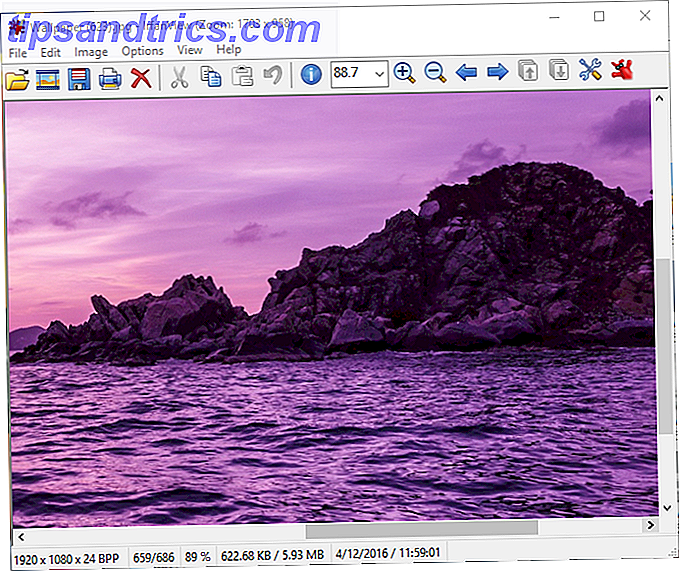
Essa ferramenta de nome estranho existe desde 1996. Ela abre imagens mais rapidamente do que Fotos e permite executar tarefas básicas como redimensionar, girar e cortar com atalhos de teclado. Se você precisar de um pouco mais, você pode manipular fotos sem abrir o Paint.NET ou outro aplicativo de edição. Colocar texto, aplicar uma variedade de efeitos, adicionar uma borda de imagem e substituir cores são todos suportados.
Mesmo com plugins avançados Como editar suas fotos de graça com os plugins IrfanView Como editar suas fotos de graça com os plugins IrfanView O IrfanView é um visualizador de imagens gratuito para Windows. Com os plugins corretos, você pode transformá-lo em um poderoso editor de fotos. Mostramos como você pode usar o IrfanView para melhorar suas fotos. Leia mais, não substituirá um poderoso editor de imagens como o Photoshop, mas não é para isso que serve. O IrfanView é mais rápido que o Photos e oferece mais opções para editar imagens sem sair do visualizador.
Download - IrfanView
5. Antivírus Panda Free> Windows Defender
Já se foram os dias em que você precisava caçar um antivírus para o Windows imediatamente. Desde o Windows 8, a Microsoft incluiu o Windows Defender como solução integrada. É uma ferramenta decente e você pode sobreviver 4 razões para usar o Windows Defender no Windows 10 4 razões para usar o Windows Defender no Windows 10 No passado, o Windows Defender foi ofuscado por outras opções, mas agora é um concorrente. Aqui estão algumas razões pelas quais você deve considerar abandonar sua suíte de segurança em favor do Windows Defender. Leia mais, mas há melhores aplicativos antivírus gratuitos disponíveis.
Muitos aplicativos antivírus gratuitos Os 10 melhores programas antivírus gratuitos Os 10 melhores programas antivírus gratuitos Você já deve saber: você precisa de proteção antivírus. Macs, Windows e Linux todos precisam disso. Você realmente não tem desculpa. Então pegue um desses dez e comece a proteger seu computador! Leia mais como Avira e Avast instalar um monte de lixo extra que você não precisa, o que é chato. Nossa escolha é Panda Free Antivirus. Contanto que você pule as “ofertas patrocinadas” durante a instalação e desmarque a opção Panda News, você não verá nenhuma reclamação do aplicativo. Como é um antivírus em nuvem, o trabalho não é feito na sua máquina - liberando recursos. Tudo isso é complementado por uma interface elegante e ótima proteção.
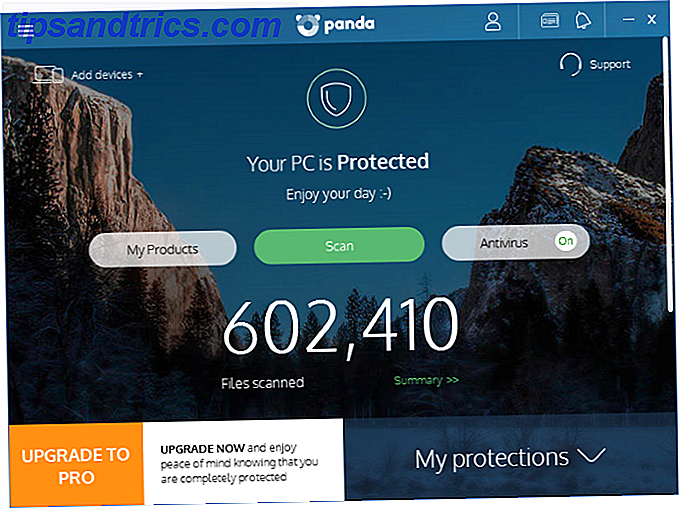
Se você gosta de mexer, a Panda permite agendar varreduras, excluir arquivos e pastas e vacinar unidades USB. O Panda Antivirus é mais poderoso que o Windows Defender sem ser esmagador como algumas outras ferramentas.
Download - Antivírus Panda Grátis
6. Process Explorer> Gerenciador de Tarefas
O Gerenciador de Tarefas dá a você um lugar para ver o que está acontecendo no seu computador. Ele coleta quais aplicativos e serviços estão sendo executados, quantos recursos estão em uso e permite gerenciar usuários ativos. Embora não haja nada de errado com o Gerenciador de Tarefas, o Killer Task seria um nome melhor para o Gerenciador de Tarefas nativo do Windows, uma vez que só o trazemos para matar processos que não respondem. Os gerenciadores de tarefa alternativos permitem que você realmente gerencie seus processos. Leia mais, o Process Explorer expande tudo o que pode fazer.
Abra o Process Explorer e você verá uma janela semelhante, mas com muito mais informações. Os processos são organizados por aplicativo, para que você possa ver as dezenas de instâncias do Chrome em um só lugar. As cores permitem distinguir facilmente entre serviços, seus processos e aplicativos suspensos. Clique com o botão direito do mouse em qualquer entrada para obter mais informações, como uma rápida pesquisa no Google ou a capacidade de levar o aplicativo por trás de um processo para a frente da tela. Você pode até mesmo enviar um processo certo para VirusTotal para verificar se há malware Como lidar com processos suspeitos do Gerenciador de Tarefas do Windows Como lidar com processos suspeitos do Gerenciador de Tarefas do Windows CTRL + ALT + DEL A saudação de três dedos é a maneira mais rápida de aumentar sua confusão. Classificando através de processos do Gerenciador de Tarefas, você pode perceber algo como svchost.exe usando 99% da sua CPU. Então agora ... Leia Mais.
Pode sobrecarregar você no começo, mas reserve um tempo para aprender como o Process Explorer funciona e você nunca mais voltará ao Gerenciador de Tarefas.
Download - Process Explorer
7. SpeedCrunch> Calculadora
A Calculadora do Windows não recebe amor suficiente 9 Calculadora do Windows Negligenciada Recursos para Salvar Seu Dia (e Dinheiro) 9 Calculadora do Windows Negligenciada Recursos para Salvar Seu Dia (e Dinheiro) A clássica Calculadora do Windows contém muitos recursos negligenciados. Nós os trazemos à luz e mostramos como você pode usar esse aplicativo para fazer cálculos mais rápidos, processar cálculos incomuns e economizar dinheiro. Consulte Mais informação . Inclui vários modos e até alguns formulários rápidos para ajudá-lo a converter valores.
Isso é bom para cálculos rápidos, mas o mais poderoso SpeedCrunch leva-o a alguns níveis. Entre outras coisas, o SpeedCrunch facilita o uso de parênteses do que a Calculadora do Windows.
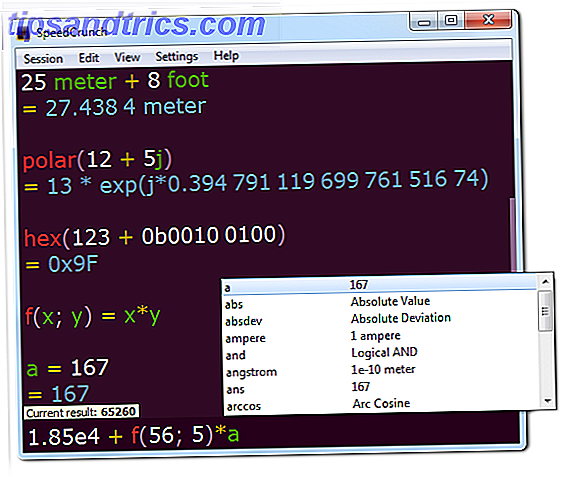
Ele também inclui um host de funções internas para calcular valores comuns, para que você não precise abrir uma janela separada para calcular o desvio absoluto. Você pode criar suas próprias funções e usar variáveis também. O preenchimento automático garante que você não precise digitá-lo.
Além disso, o aplicativo inclui fórmulas comuns e mais de 150 constantes científicas. Acrescente realce de sintaxe, suporte de teclado completo e uma interface personalizável, e você tem uma calculadora que não parece limitada.
Download - SpeedCrunch
Você substituiu mais aplicativos?
Para quase todos os usuários, esses sete aplicativos superaram as ofertas padrão. Não há nada de terrível em nenhum desses programas do Windows, mas por que usar versões inferiores das ferramentas que você usa todos os dias? Dê a estes uma tentativa e você certamente os achará mais produtivos e poderosos do que você está acostumado.
Procurando por mais recomendações de software? Confira os aplicativos que todos devem instalar em um novo PC Novo PC? 12 aplicativos essenciais do Windows, você deve instalar o primeiro PC novo? 12 aplicativos essenciais do Windows que você deve instalar primeiro Se você acabou de adquirir um novo computador, poderá se perguntar de que programas precisa. Mostramos as 12 ferramentas essenciais e melhores do Windows que qualquer usuário deve instalar. Consulte Mais informação .
Agora queremos saber quais aplicativos do Windows você está substituindo por uma ferramenta alternativa. Você tentará alguma dessas coisas depois de ler sobre elas? Deixe-nos saber nos comentários!